Page 127 of 362
127
3. GUIDAGE D’ITINÉRAIRE
IS_Navi_EK
SYSTÈME DE NAVIGATION
31Sélectionnez “Flèche” sur l’écran
“Configuration de la carte”. ( →P.91)
2Vérifiez que l’écran fléché s’affiche.
ÉCRAN FLÉCHÉ
Sur cet écran, les informations relatives
au prochain changement de direction
sur l’itinéraire de guidage peuvent être
visualisées.
N°Informations/Fonction
Numéro de sortie ou nom de rue
Changement de direction
Distance jusqu’au prochain
changement de direction
INFORMATION
●
Lorsque l'écran de carte est réglé sur
affichage plein écran, l'écran fléché
s'affiche sur le “Affichage latéral”.
Page 129 of 362

129
3. GUIDAGE D’ITINÉRAIRE
IS_Navi_EK
SYSTÈME DE NAVIGATION
3
3. MODIFICATION DE L’ITINÉRAIRE
1Sélectionnez “Menu” sur l'écran de
carte. ( →P.84)
2Sélectionnez “Itinéraire”.
3Sélectionnez les éléments à
paramétrer.
4Vérifiez que la carte d’itinéraire est
entièrement affichée. ( →P.119)
1Affichez l’écran “Itinéraire”. ( →P.129)
2Sélectionnez “A j o u t e r ”.
3Recherchez une destination
supplémentaire de la même manière
que pour une recherche de destination.
(→ P.106)
4Sélectionnez “Ajouter la destination
ici” pour insérer la nouvelle destination
dans l’itinéraire.
1Affichez l’écran “Itinéraire”. ( →P.129)
2Sélectionnez “Réordonner” .
3Sélectionnez la destination souhaitée et
sélectionnez “Vers le haut” ou “Vers le
bas” pour changer l’ordre d’arrivée.
Sélectionnez ensuite “OK”.
N°FonctionPage
Sélectionnez pour
paramétrer les conditions
de recherche.
130
Sélectionnez pour
paramétrer des déviations.130
Sélectionnez pour
paramétrer les
préférences routières.131
Sélectionnez pour ajouter
des destinations.129
Sélectionnez pour
supprimer des
destinations.130
Sélectionnez pour
réorganiser des
destinations.129
Sélectionnez pour afficher
une vue d’ensemble de
l’itinéraire.132
AJOUT DE DESTINATIONS
RÉORGANISATION DES
DESTINATIONS
Lorsque plus de 1 destination est
paramétrée, l’ordre d’arrivée des
destinations peut être modifié.
Page 131 of 362

131
3. GUIDAGE D’ITINÉRAIRE
IS_Navi_EK
SYSTÈME DE NAVIGATION
3
1Affichez l’écran “Itinéraire”. (→P.129)
2Sélectionnez “Préférences
d’itinéraire” .
3Sélectionnez les préférences
d’itinéraire souhaitées et sélectionnez
“OK”.
�zSi activé, le témoin s’allume.
INFORMATION
●
Cette image montre un exemple de la
manière dont le système vous guide pour
éviter un retard provoqué par un
embouteillage. Cette position indique l’emplacement
d’un embouteillage provoqué par des
travaux sur la chaussée, un accident, etc.
Cet itinéraire indique la déviation
suggérée par le système.
●Lorsque le véhicule se trouve sur une
autoroute, les sélections de distance de
déviation sont de 5, 15 et 25 km (ou de 5,
15 et 25 miles si les unités sont en miles).
●Le système risque de ne pas pouvoir
calculer un itinéraire de déviation en
fonction de la distance et des conditions
de circulation environnantes
sélectionnées.
PRÉFÉRENCE D’ITINÉRAIRE
Les conditions permettant de
déterminer l’itinéraire peuvent être
sélectionnées parmi plusieurs
possibilités, comme autoroute, routes à
péage, etc.
Page 133 of 362
133
IS_Navi_EK
SYSTÈME DE NAVIGATION
3
4. MA MÉMOIRE
1. MES PARAMÈTRES DE MÉMOIRE
1Sélectionnez “Menu” sur l'écran de
carte. ( →P.84)
2Sélectionnez “Ma mémoire” .
3Sélectionnez les éléments que vous
souhaitez paramétrer.
Des points ou des zones de l’écran de
carte peuvent être enregistrés.
Les points enregistrés peuvent être
utilisés sur l’écran “Destination”.
(→ P.106)
Les zones à éviter enregistrées sont
évitées lorsque le système recherche un
itinéraire.N°FonctionPage
Sélectionnez pour
paramétrer un domicile.134
Sélectionnez pour
paramétrer des points
mémoire.137
Sélectionnez pour
paramétrer un accès
rapide.135
Sélectionnez pour
paramétrer des zones à
éviter.142
Sélectionnez pour
paramétrer des tracés
d’itinéraire.
144
Sélectionnez pour
effectuer une copie à partir
d’une clé USB.
147
Sélectionnez pour
effectuer une sauvegarde
sur une clé USB.145
Page 135 of 362
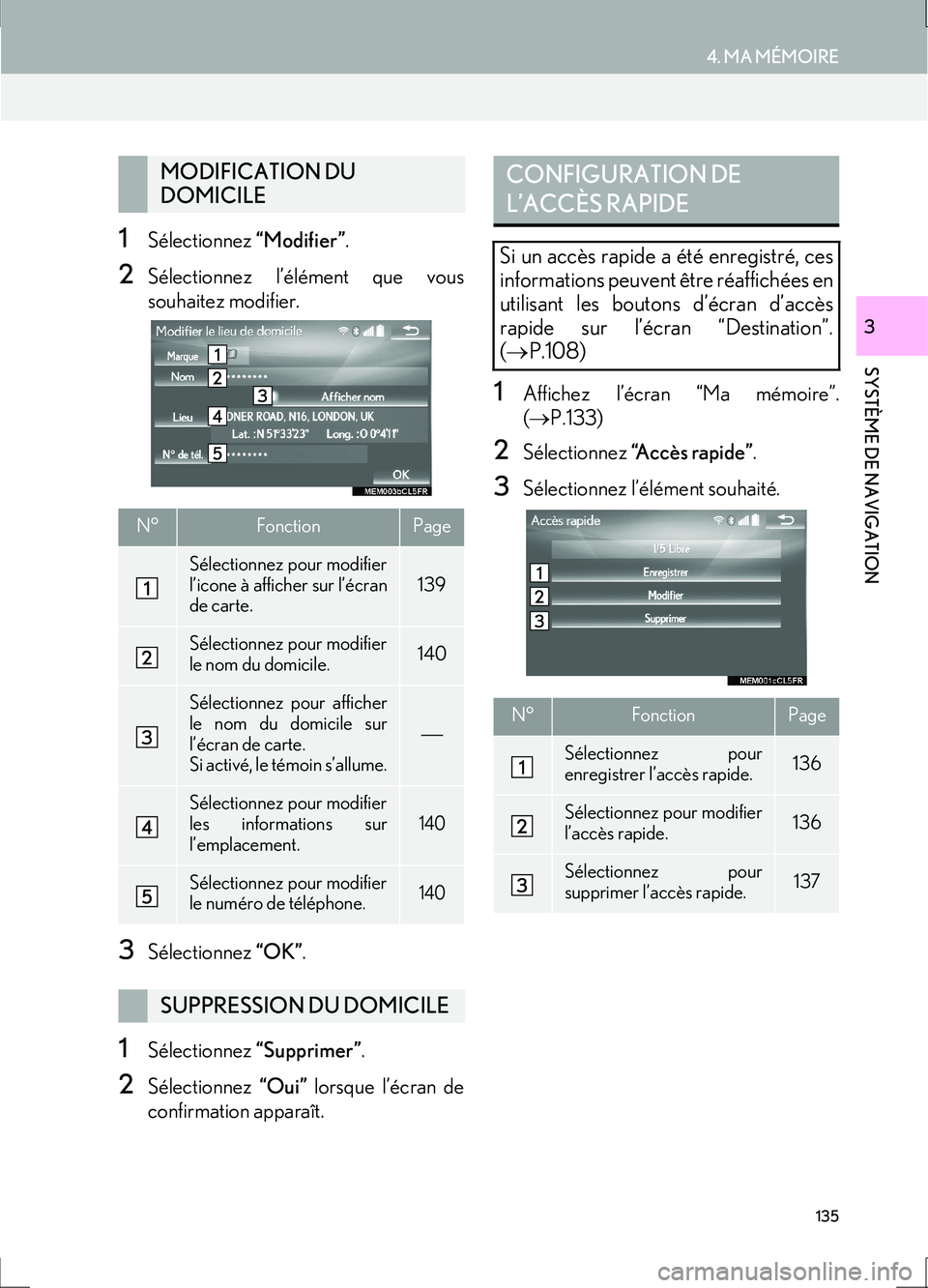
135
4. MA MÉMOIRE
IS_Navi_EK
SYSTÈME DE NAVIGATION
3
1Sélectionnez “Modifier”.
2Sélectionnez l’élément que vous
souhaitez modifier.
3Sélectionnez “OK”.
1Sélectionnez “Supprimer”.
2Sélectionnez “Oui” lorsque l’écran de
confirmation apparaît.
1Affichez l’écran “Ma mémoire”.
( → P.133)
2Sélectionnez “Accès rapide” .
3Sélectionnez l’élément souhaité.
MODIFICATION DU
DOMICILE
N°FonctionPage
Sélectionnez pour modifier
l’icone à afficher sur l’écran
de carte.139
Sélectionnez pour modifier
le nom du domicile.140
Sélectionnez pour afficher
le nom du domicile sur
l’écran de carte.
Si activé, le témoin s’allume.
Sélectionnez pour modifier
les informations sur
l’emplacement.
140
Sélectionnez pour modifier
le numéro de téléphone.140
SUPPRESSION DU DOMICILE
CONFIGURATION DE
L’ACCÈS RAPIDE
Si un accès rapide a été enregistré, ces
informations peuvent être réaffichées en
utilisant les boutons d’écran d’accès
rapide sur l’écran “Destination”.
(→ P.108)
N°FonctionPage
Sélectionnez pour
enregistrer l’accès rapide.136
Sélectionnez pour modifier
l’accès rapide.136
Sélectionnez pour
supprimer l’accès rapide.137
Page 137 of 362
137
4. MA MÉMOIRE
IS_Navi_EK
SYSTÈME DE NAVIGATION
3
1Sélectionnez “Supprimer”.
2Sélectionnez l’accès rapide à supprimer
et sélectionnez “Supprimer”.
3Sélectionnez “Oui” lorsque l’écran de
confirmation apparaît.1Affichez l’écran “Ma mémoire”.
( → P.133)
2Sélectionnez “Points mémoire” .
3Sélectionnez l’élément souhaité.
SUPPRESSION D’UN ACCÈS
RAPIDECONFIGURATION DE
POINTS MÉMOIRE
Des points ou des zones de l’écran de
carte peuvent être enregistrés.
N°FonctionPage
Sélectionnez pour
enregistrer des points
mémoire.138
Sélectionnez pour modifier
des points mémoire.138
Sélectionnez pour
supprimer des points
mémoire.140
Sélectionnez pour modifier
ou supprimer des
itinéraires enregistrés.141
Sélectionnez pour
enregistrer des points
externes.326
Page 139 of 362

139
4. MA MÉMOIRE
IS_Navi_EK
SYSTÈME DE NAVIGATION
3
4Sélectionnez “OK”.
■CHANGEMENT DE REPÈRE
1Sélectionnez “Marque”.
2Sélectionnez l’icone souhaité.
�zChangez de page en sélectionnant l’onglet
“Page 1” , “Page 2” ou “A v e c s o n ” .
“A v e c s o n ” : Sélectionnez les points
mémoire avec un son.
�X Lorsque “A v e c s o n ” est sélectionné
1Sélectionnez l’onglet “A v e c s o n ”.
2Sélectionnez l’icone audio souhaité.
: Sélectionnez pour jouer le son.
�zLorsque “Sonnerie (avec directions)” est
sélectionné, sélectionnez une flèche pour
ajuster la direction et sélectionnez “OK”.
N°FonctionPage
Sélectionnez pour modifier
l’icone à afficher sur l’écran
de carte.
139
Sélectionnez pour modifier
le nom du point mémoire.140
Sélectionnez pour afficher
le nom du point mémoire
sur l’écran de carte.
Si activé, le témoin s’allume.
Sélectionnez pour modifier
les informations sur
l’emplacement.140
Sélectionnez pour modifier
le numéro de téléphone.140
Sélectionnez pour
enregistrer un groupe.140Un son peut être paramétré pour
certains points mémoire. Lorsque le
véhicule approche de l’emplacement du
point mémoire, le son sélectionné est
émis.
INFORMATION
●
La sonnerie retentit uniquement lorsque
le véhicule approche de ce point dans la
direction qui a été paramétrée.
Page 141 of 362

141
4. MA MÉMOIRE
IS_Navi_EK
SYSTÈME DE NAVIGATION
3
1Sélectionnez “Itinéraires enregistrés” .
2Sélectionnez “Modifier”.
3Sélectionnez l’itinéraire enregistré
souhaité.
4Sélectionnez l’élément que vous
souhaitez modifier.
“Nom” : Sélectionnez pour modifier le nom
de l'itinéraire. ( →P.140)
Destinations: Sélectionnez pour modifier
les emplacements. ( →P.140)
“Réordonner” : Sélectionnez pour
réorganiser des destinations. ( →P.141)
“Supprimer” : Sélectionnez pour supprimer
des destinations. ( →P.141)
■RÉORGANISATION DES
DESTINATIONS
1Sélectionnez “Réordonner” .
2Sélectionnez la destination souhaitée et
sélectionnez “Vers le haut” ou “Vers le
bas” pour changer l’ordre d’arrivée.
Sélectionnez ensuite “OK”.
■SUPPRESSION DE
DESTINATIONS
1Sélectionnez “Supprimer”.
2Sélectionnez la destination à supprimer
et sélectionnez “Supprimer”.
3Sélectionnez “Oui” lorsque l’écran de
confirmation apparaît.
1Sélectionnez “Itinéraires enregistrés” .
2Sélectionnez “Supprimer”.
3Sélectionnez l’itinéraire enregistré à
supprimer et sélectionnez
“Supprimer”.
4Sélectionnez “Oui” lorsque l’écran de
confirmation apparaît.
MODIFICATION DES
ITINÉRAIRES ENREGISTRÉS
Les destinations des itinéraires
enregistrés peuvent être modifiées et
supprimées. L'ordre d'arrivée des
destinations peut également être
modifié. Import d'itinéraires enregistrés:
→ P. 326
SUPPRESSION DES
ITINÉRAIRES ENREGISTRÉS